Die Legenden-Texte Funktion ermöglicht es multilinguale Legenden für WebOffice 10.4 SP2 zu erstellen. Dieses Kapitel beschreibt wie diese erstellt und in Ihr WebOffice 10.4 SP2 Projekt implementiert werden können. Voraussetzung für die Benutzung der Funktion ist eine geöffnete Projektkonfiguration. Sie können dabei einerseits bestehende Legendentexte XML-Dateien importieren oder diese ganz neu erstellen.
Hinweis: Alle mehrsprachigen Legendentext XML-Dateien müssen im folgenden Verzeichnis gespeichert werden: C:\Tomcat\webapps\<WebOffice application>\WEB-INF\work\multilang_legend.
Hinweis: Für die Benutzung der mehrsprachigen Legenden-Text XML-Dateien in diesem Kapitel, müssen diese ebenfalls in der Applikationskonfiguration aktiviert werden.
In einem ersten Schritt öffnen Sie den Legenden-Texte Dialog und selektieren einen Ihrer veröffentlichten Kartendienste, für den Sie eine mehrsprachige Legende erstellen wollen. Klicken Sie auf die Schaltfläche Services abrufen um alle verfügbaren Dienste abzurufen und selektieren Sie dann den gewünschten.
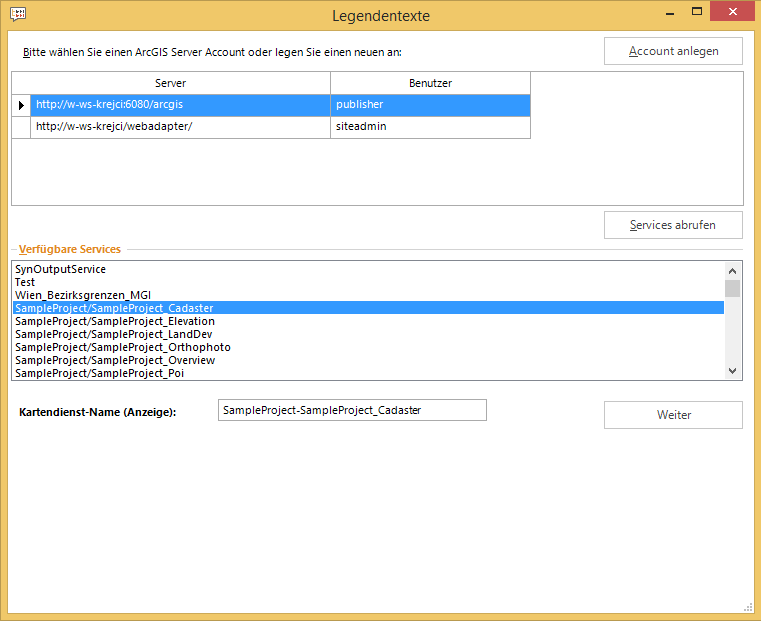
Dialogfenster Legenden-Texte
Nach der Auswahl kann die Quellsprache (jene Sprache in welcher alle Legendenwerte im MXD definiert sind) ausgewählt werden. Dabei wird automatisch ein Dialogfenster geöffnet um eine schon existierende XML Datei zu laden. Falls Sie keine existierende multilinguale Legenden XML-Datei haben, brechen Sie den Dialog ab und klicken anstatt desses auf die Schaltfläche Legende generieren. Eine Liste von IDs wird automatisch im Dialogfenster dargestellt, welche alle Legendentexte des Dienstes mit der Nominklatur <layer name>~~<legend name> repräsentiert. Falls Sie in das Verzeichnis C:\Tomcat\webapps\<WebOffice application>\WEB-INF\work\multilang_legend gehen, sehen Sie dass eine neue XML-Datei mit dem Namen <server name>_[<subfolder name>-]<service name>_<locale>.xml mit den selben IDs wie angezeigt im Legenden-Text Dialogfenster erstellt worden ist.
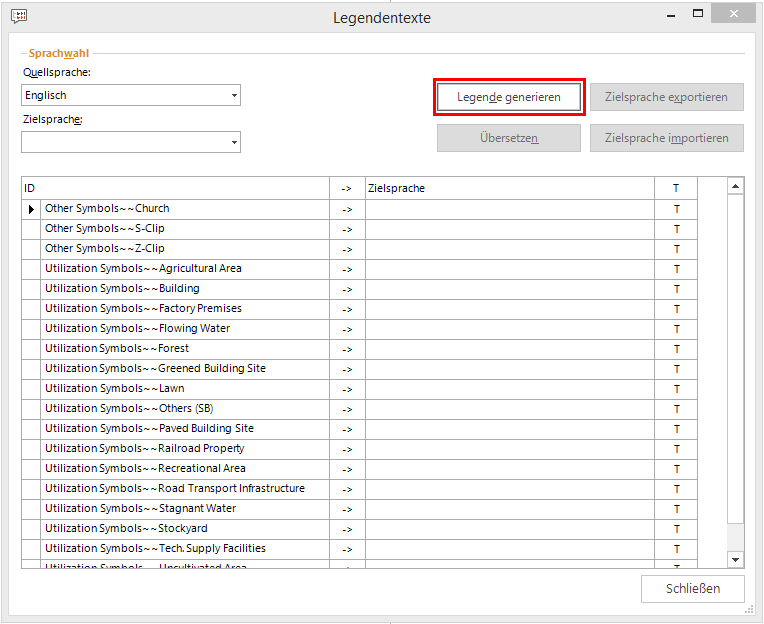
Erstellen einer Legende
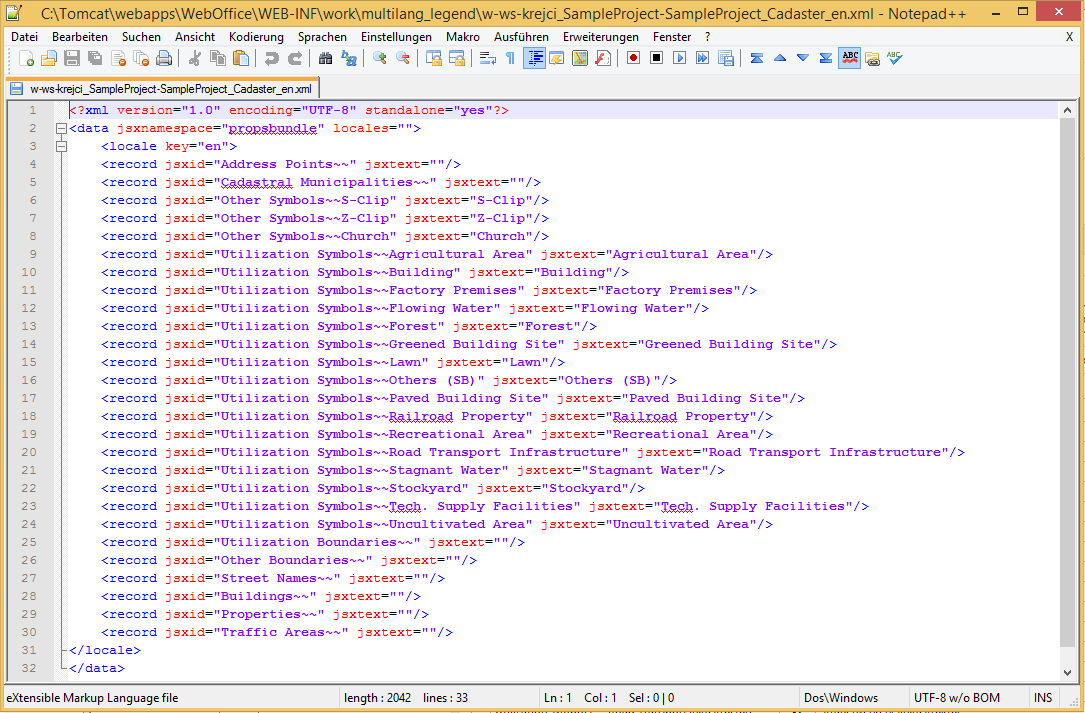
Erstellte mehrsprachige Legenden XML-Datei
Danach selektieren Sie die Zielsprache (jene Sprache in der die existierenden Legendenwerte übersetzt werden sollen) und wiederrum wird sich ein Datei-Dialogfenster öffnen, der den Import einer XML-Datei (falls eine bereits bestehende Legende aktualisiert werden soll) ermöglicht. Wenn Sie eine Legende zum ersten mal erstellen, brechen Sie den Dialog ab und klicken Sie auf die Übersetzen Schaltfläche (für eine automatische Übersetzung basierend auf Bing translate) oder übersetzen Sie die Werte manuell.
Hinweis: Sie müssen nur den Legenden-Namen und nicht den Layer-Namen übersetzen. Beispiel: Falls der Wert "Other Symobls~~Church" in die Sprache Deutsch übersetzt werden soll, müssen Sie nur "Kirche" als Wert auf der rechten Seite eingetragen werden.
Hinweis: Layer-Namen können mithilfe des Sprachunterstützung-Dialoges übersetzt werden.
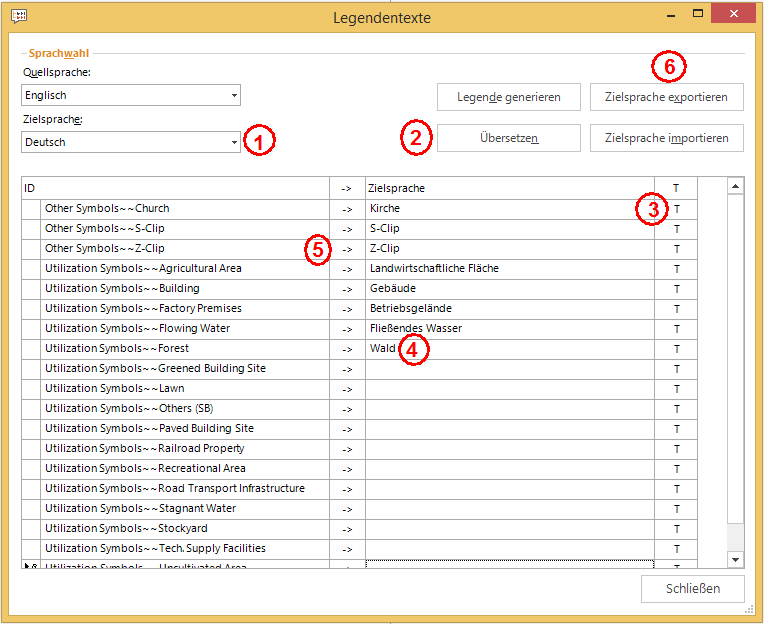
Selektion der Zielsprache (1) und automatischen Übersetzung der Legende (2), automatische Übersetzung von Einzellegendewerten (3), manuelle Übersetzung (4), oder Basis für Kopieren eines Legendentextes zu einer Zielsprache (5) und Export der Zielsprachenlegendendatei (6)
Nach dem Abschluss der Übersetzung der Legende, klicken Sie zum Erstellen der multilingualen Legenden XML-Datei für die selektierte Zielsprache auf die Schaltfläche Zielsprache exportieren. Dabei wird eine neue XML-Datei innerhalb des multilang_legend Verzeichnis erstellt (oder eine existierende wird überschrieben), welches die Zielsprachenabkürzung im Dateinamen beinhaltet.
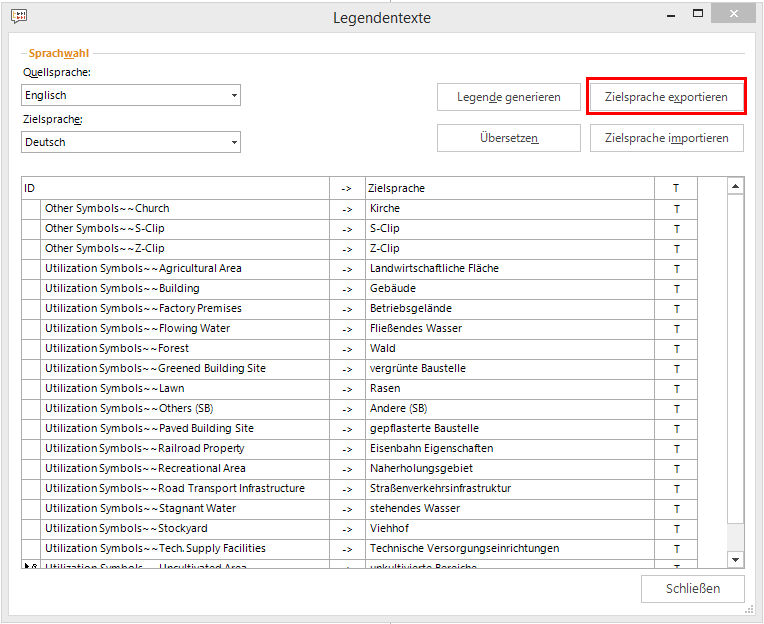
Zielsprache exportieren
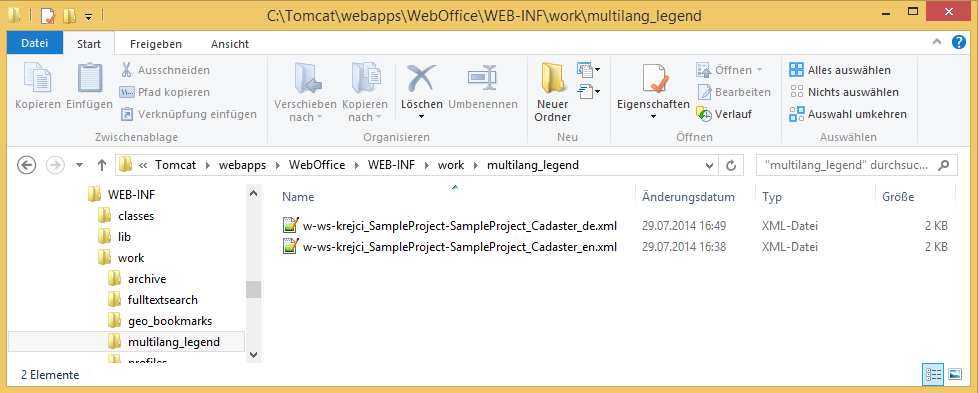
Anzeige der multilingualen Legenden XML-Datei für Deutsch und English im multilang_legend Verzeichnis
Wiederholen Sie die Schritte für jeden Dienst, welchen Sie übersetzt haben möchten und für jede Sprache welche Sie in Ihrem WebOffice 10.4 SP2 Projekt nutzen wollen.
Hinweis: Nähere Details über die unterstützten Sprachen in WebOffice 10.4 SP2 finden Sie im Kapitel Internationalisierung.
Hinweis: Nähere Details über die Aktivierung von multilingualen Legenden in der Applikationskonfiguration finden Sie im Kapitel WebOffice.
Hinweis: Nähere Details über die Bereitstellung des multilingualen Support für WebOffice 10.4 SP2 Projekte im Allgemeinen finden Sie im Kapitel Sprachunterstützung.
Hinweis: Nähere Details über die Konfiguration des Sprache ändern Werkzeuges in WebOffice author finden Sie im Kapitel Sprache ändern.
Hinweis: Siehe Kapitel Mehrsprachige Legenden aktivieren für Details wie die Funktionalität am WebOffice Sample Project konfiguriert werden kann.
Hinweis: Nähere Details über die Anzeige von dynamischen Legenden im WebOffice html client finden Sie im Kapitel Themenbaum.